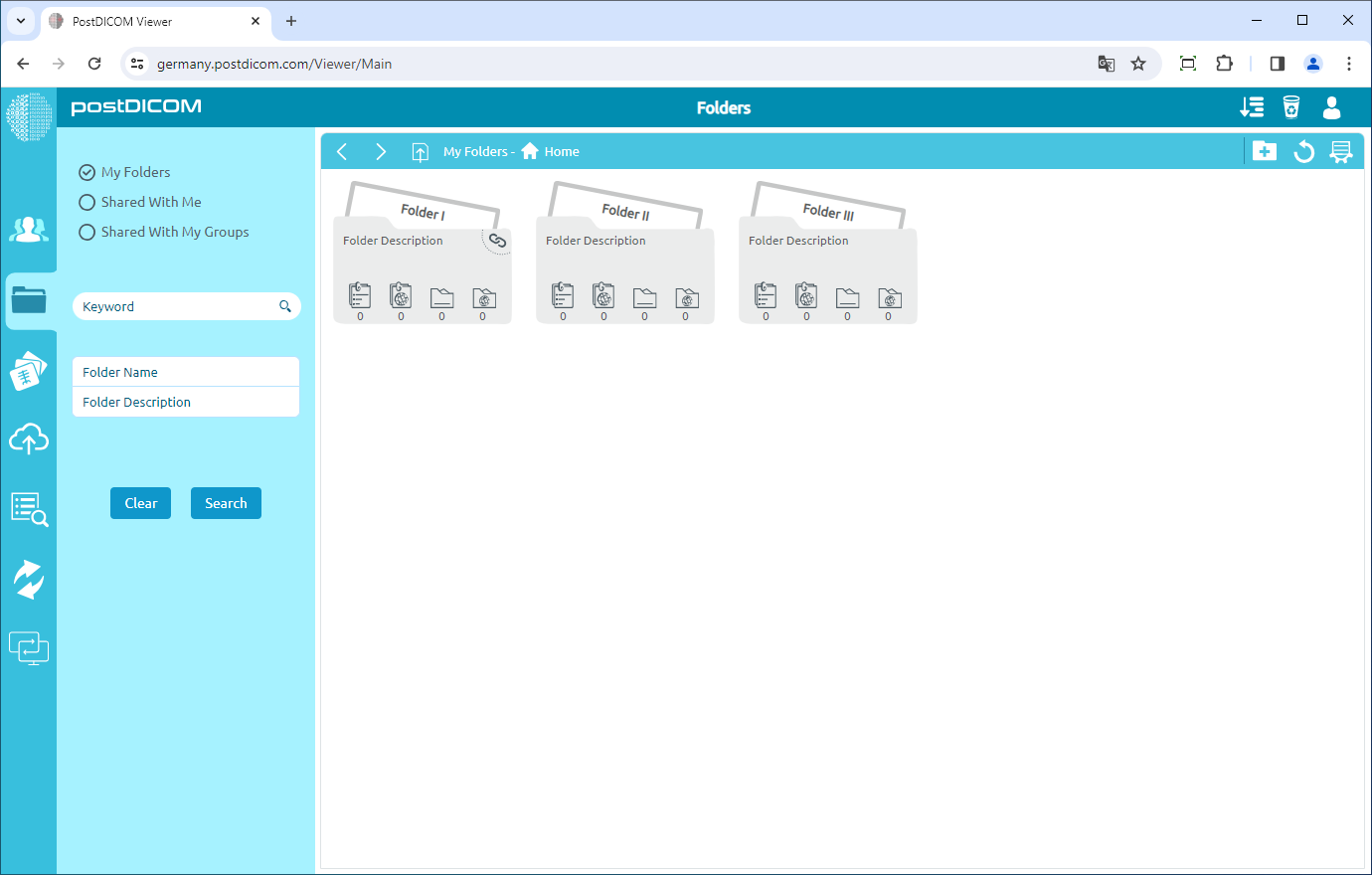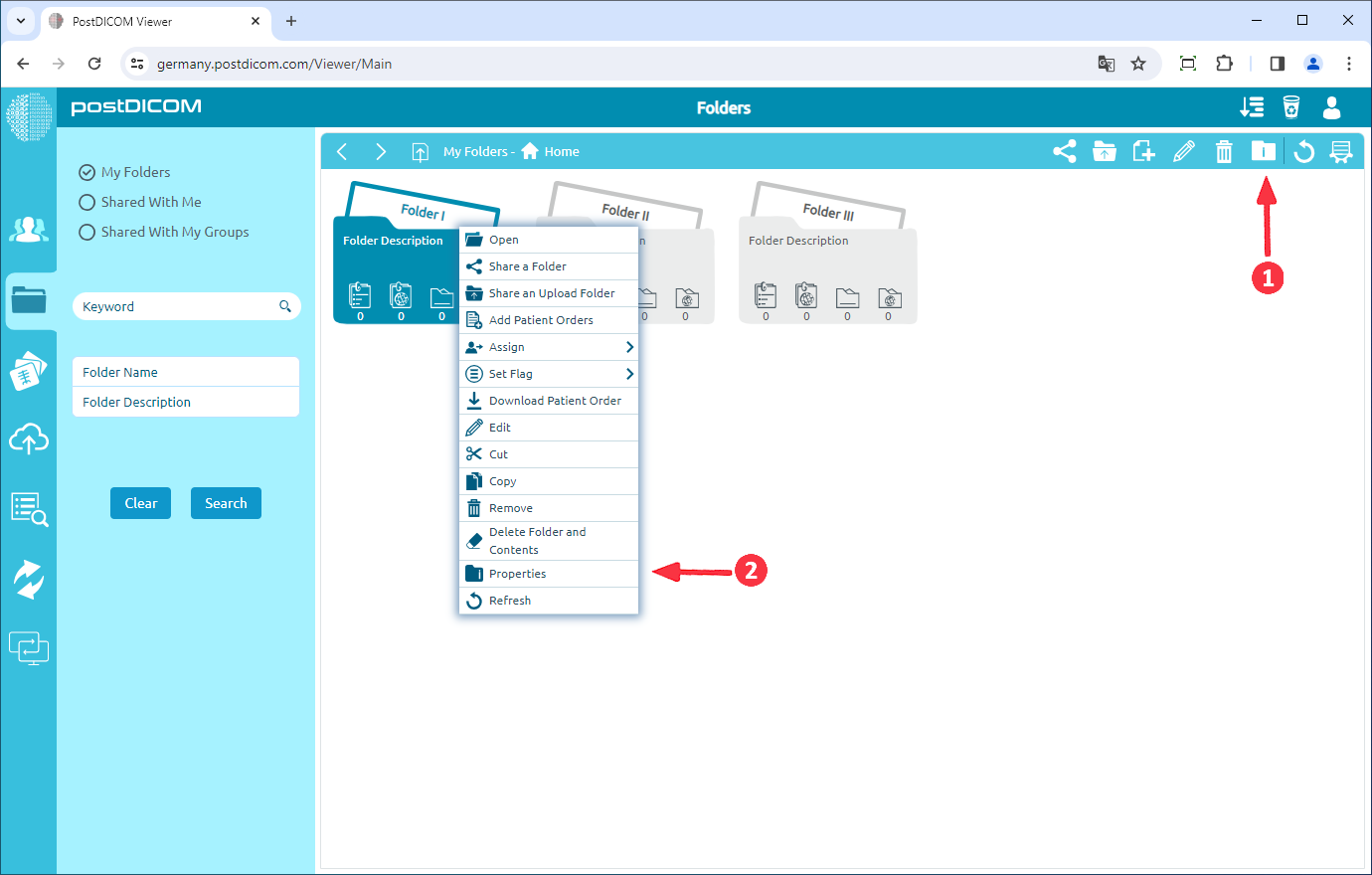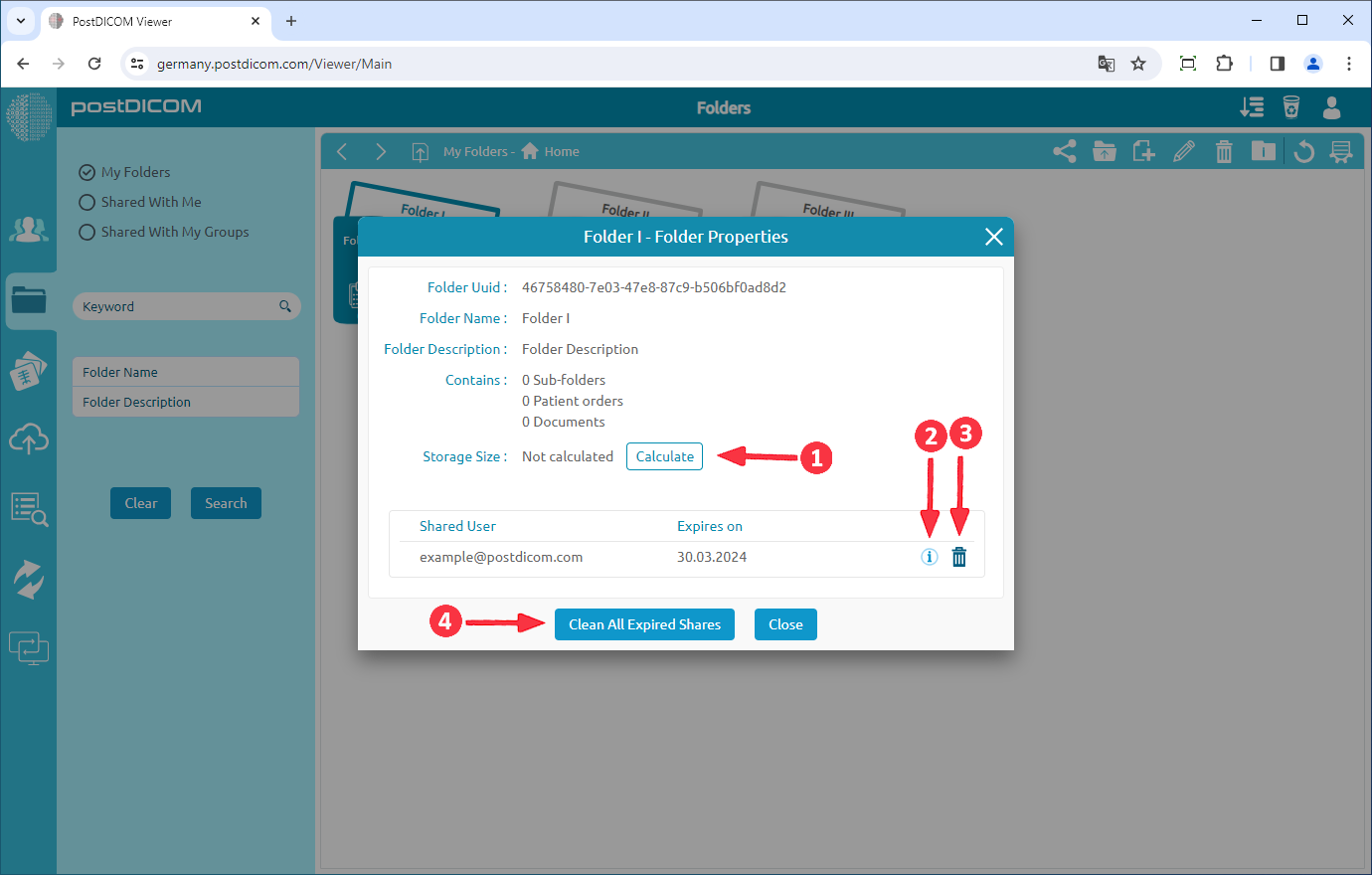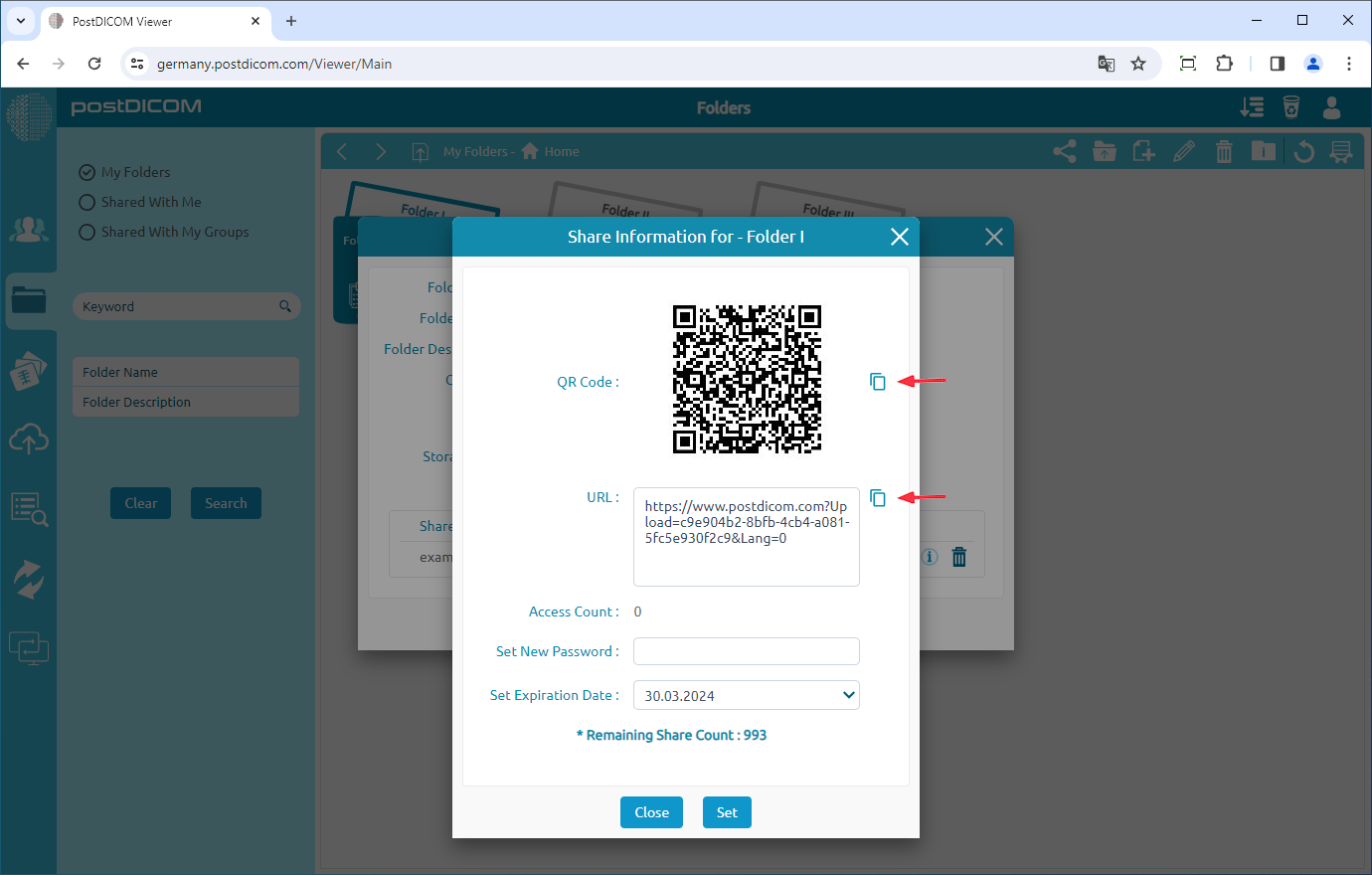Mappen en hun inhoud kunnen op drie verschillende locaties worden bekeken. De eerste is via het gedeelte "Mappen" op het hoofdscherm. De tweede is via het formulier "Map selecteren", dat wordt weergegeven tijdens het uploaden wanneer medische beelden en klinische documenten aan mappen worden toegevoegd. De derde is via het formulier "Map selecteren", dat wordt weergegeven op de pagina met zoekresultaten wanneer patiëntonderzoeken aan mappen worden toegevoegd. Op deze drie locaties zijn de visuele weergave van de mappen, werkbalk en functies identiek. Daarom worden in dit artikel schermafbeeldingen uit het gedeelte "Mappen" gebruikt.
In het gedeelte "Mappen" worden alle mappen en hun inhoud weergegeven.
Klik op de map waarvan je de eigenschappen wilt bekijken. Nadat u hebt geklikt, wordt de geselecteerde map blauw en als u opnieuw klikt, wordt deze gedeselecteerd.
Nadat u de map hebt geselecteerd, klikt u op het pictogram „Mapeigenschappen” in de rechterbovenhoek van het formulier of klikt u met de rechtermuisknop op de map en klikt u op eigenschappen om de eigenschappen van de map te bekijken.
Nadat u op het pictogram hebt geklikt, ziet u de eigenschappen van de geselecteerde map.
1 - U kunt de opslaggrootte van die map berekenen door op de knop „Berekenen” te klikken.
2 - U kunt de gedeelde informatie voor de geselecteerde map bekijken door op het „i” -pictogram te klikken.
3 - U kunt stoppen met het delen van de map door op het prullenbakpictogram te klikken.
4 — U kunt alle verlopen aandelen opschonen door op de knop „Alle verlopen aandelen opschonen” te klikken.
Zodra u op het informatiepictogram klikt, ziet u de gedeelde informatie voor de geselecteerde map. U kunt de QR-code of de URL delen en u kunt ook een nieuw wachtwoord en een nieuwe vervaldatum instellen.